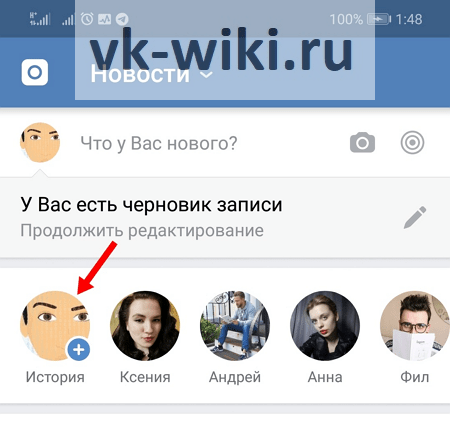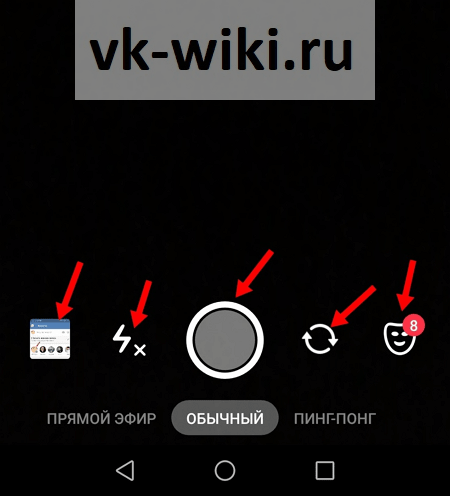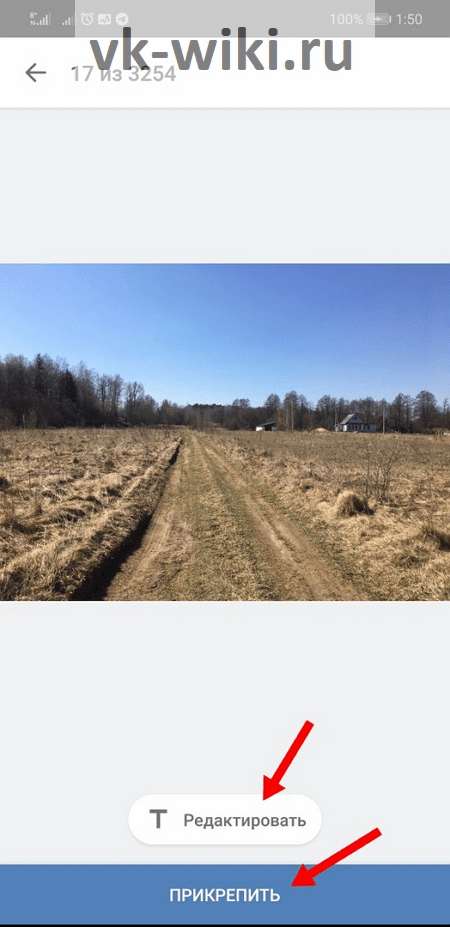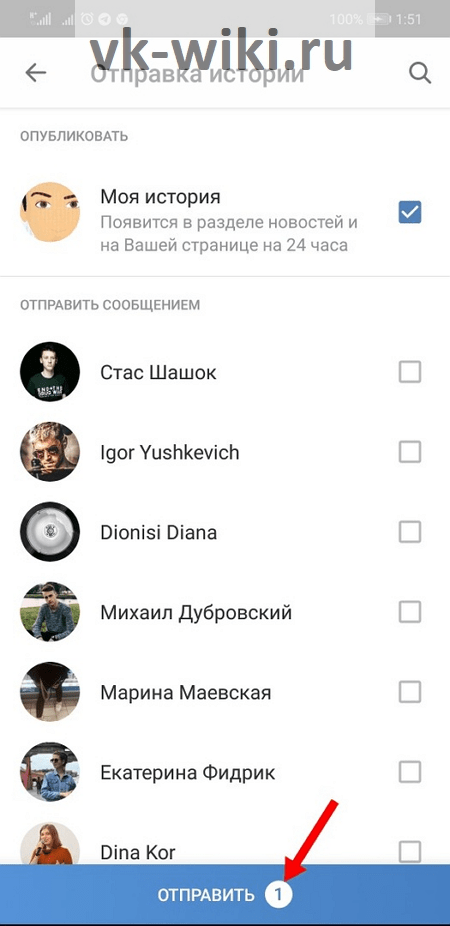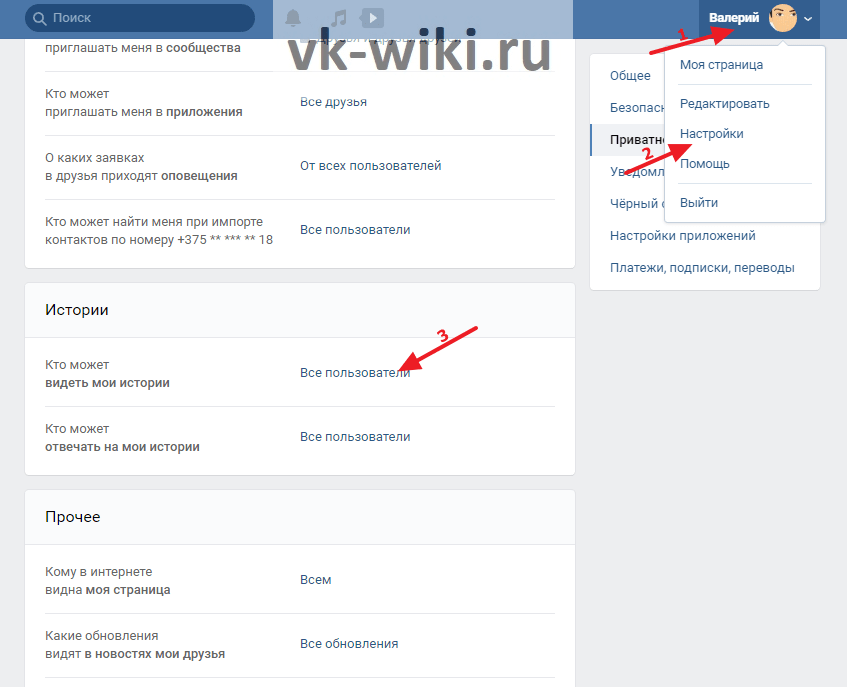Помимо этого публиковать истории можно также и от имени сообщества, если оно:
- Имеет специальную метку «Прометея»;
- Либо официально верифицировано.
Содержание
Как посмотреть истории «ВКонтакте»?
Так как просматривать их можно в любой версии социальной сети, рассмотрим, как делать это в каждой из них.
На компьютере
Пользователи компьютерной версии могут просто перейти в раздел с «Новостями» и выбрать в соответствующем блоке историю своего друга или страницы, на которую он подписан.
Чтобы посмотреть следующую историю, достаточно просто нажать на область с нею с правой стороны (либо с левой, чтобы посмотреть предыдущую). Чтобы отключить звук при произведении истории, нужно просто нажать на значок с динамиком. Также здесь можно нажать на кнопку с тремя точками в нижней части, чтобы вызвать меню дополнительных опций, с помощью которых историю можно скрыть, пожаловаться на нее, либо перейти в настройки. Соседняя кнопка позволяет отправить эту историю в сообщениях другому человеку. Также здесь есть специальная графа, которая позволяет отправить сообщение пользователю, опубликовавшему эту историю.
В приложении
Здесь тоже нужно просто перейти в раздел с «Новостями», после чего в соответствующей области выбрать нужную историю.
Внутри самой истории можно нажать на кнопку с тремя точками для вызова меню с дополнительными функциями, а также отослать эту историю другому человеку, либо написать сообщение автору истории. Самая левая нижняя кнопка позволяет записать свой ответ автору историю и отослать его в таком же формате.
В мобильной версии
Здесь все очень похоже на тот же принцип, что действует в приложении. Сначала нужно перейти в раздел с «Новостями» и выбрать историю требуемого человека.
Внутри самой истории можно открыть меню дополнительных функций (кнопка с тремя точками), переслать историю человеку, либо написать сообщение автору.
Как добавить новую историю «ВКонтакте»?
Как уже было указано выше, пользоваться этой функцией можно только в официальном мобильном приложении. Сначала нужно перейти в раздел «Новости» и нажать на самую левую иконку со своей аватаркой в области с историями.
Далее откроется камера, в которой сразу же можно сделать снимок, нажав на центральную круглую нижнюю кнопку. Если нажать на правую нижнюю кнопку, появится окно с выбором специальных масок, которые можно наложить на свое лицо. Слева от нее есть кнопка, которая позволяет переключаться между фронтальной и основной камерами. Слева от кнопки съемки есть переключатель, с помощью которого можно активировать вспышку. В самом левом углу можно открыть свою галерею с фотографиями, чтобы вставить одну из них в историю.
Если выбрать картинку из своей галереи, откроется окно, в котором ее можно отредактировать, наложив фильтры и применив другие эффекты. Чтобы вставить эту картинку в историю, следует нажать на кнопку «Прикрепить» внизу.
В правой верхней части экрана есть три кнопки:
- С помощью первой в историю можно вставить текст, изменяя его размер, шрифт и цвет;
- Вторая кнопка позволяет вставить в историю стикеры;
- С помощью третьей кнопки можно рисовать в истории.
В левой нижней части есть кнопка, которая позволяет сохранить историю на свое устройство. В правой части есть кнопка, которая позволяет мгновенно опубликовать историю. Если нажать на среднюю, можно опубликовать историю для своих друзей и подписчиков, а также вместе с тем выбрать ее конкретных получателей.
Если нажать на среднюю кнопку «Выбрать получателей», пользователь перейдет в окно, где уже автоматически будет выбран вариант публикации истории в разделе новостей (но этот вариант можно убрать). Также здесь можно выделить других людей из общего списка, которым будет персонально отправлена история в личные сообщения. В конце следует нажать на кнопку «Отправить».
Настройки историй «ВКонтакте»
На всех устройствах и в любых версиях «ВКонтакте» можно особым образом настроить истории. Рассмотрим эти параметры на примере полной компьютерной версии сайта. Сначала нужно открыть меню, нажав на иконку со своей аватаркой, после чего в выпадающем списке следует выбрать пункт «Настройки».
Далее на вкладке «Приватность» в разделе с «Историями» можно настроить два пункта:
- Видимость историй пользователя для других людей (здесь есть разные пункты, например, «Только друзья» или «Все, кроме…», если нужно ограничить показ своих историй для конкретных людей);
- Возможность отправления ответов на истории пользователя (здесь есть все те же пункты).
Заключение
Несмотря на то, что просматривать истории можно в любых версиях «ВКонтакте» и с любых устройств, добавлять их могут только пользователи мобильного приложения. Это связано с тем, что изначально эта функция задумывалась конкретно для мобильных телефонов, с которых можно быстро делать различные снимки и тут же публиковать их для своей аудитории.